A billentyűzetbillentyűk az operációs rendszer speciális funkcióinak részét képezik. Ez a technológia megváltoztatja a billentyűparancsok használatának módját, lehetővé téve az egyidejű nyomkodás elhagyását. Fogyatékkal élők számára tervezték, de játék vagy intenzív billentyűzethasználat esetén útban lehet. Szakértőink elmondják, hogyan lehet kikapcsolni a billentyűk ragasztását a Windows 10-ben.
Rövidítés
Alapértelmezés szerint a beállítási párbeszédpanel a bal vagy jobb Shift billentyű ötszöri lenyomásával érhető el.
A Windows egy felugró ablakot jelenít meg hangjelzéssel. Kattintson a kiemelt hiperhivatkozásra.

Az új operációs rendszer műszerfala a speciális funkciók kezelési területén nyílik meg. Az „1”-gyel jelölt csúszkát állítsa a „Letiltva” állásba. Ez a művelet automatikusan letiltja a képernyőképen kiemelt speciális beállítások mezőt. Ha a felugró ablak a dupla Shift-kattintás után zavaróvá válik, törölje a dupla jelölőnégyzet bejelölését.
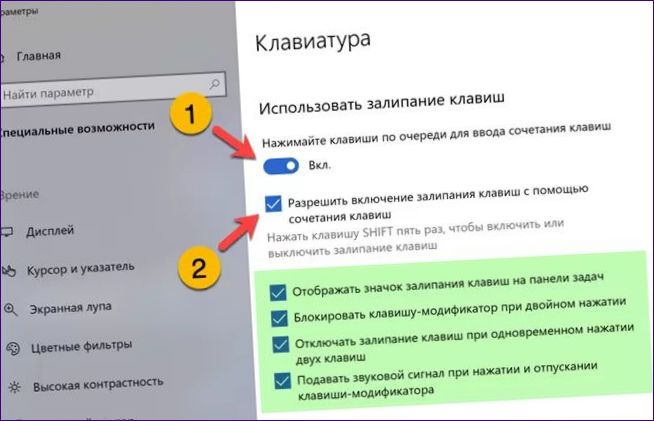
Különleges jellemzők
A Microsoft a ragadós vezérlési beállítások új felületre történő átvitelével még nem távolította el a klasszikus Vezérlőpult duplikált funkcióit.
A „Win+R” parancsikon a „Futtatás” párbeszédablakot hozza létre. Az aláhúzott „control” mezőbe írja be. Nyomja meg az OK vagy az Enter billentyűt a klasszikus Rendszer vezérlőpult megnyitásához.
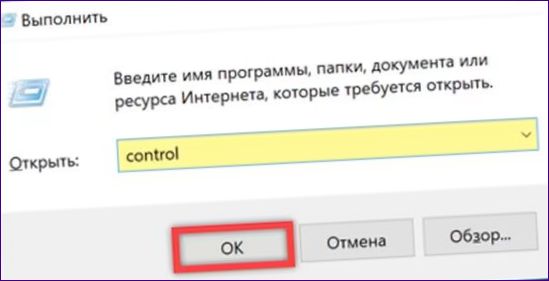
Keresse meg a képernyőképen a dobozos részt, és nyissa meg egyetlen kattintással.
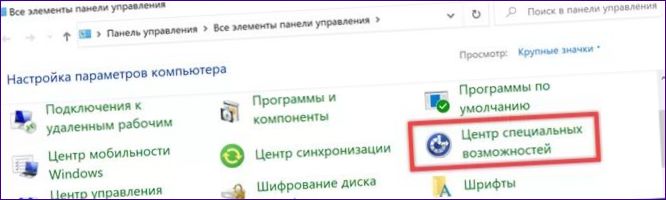
Válassza ki a billentyűzetműködés mezőt az opciós központban. Kattintson a linkre az általános beállításokhoz.
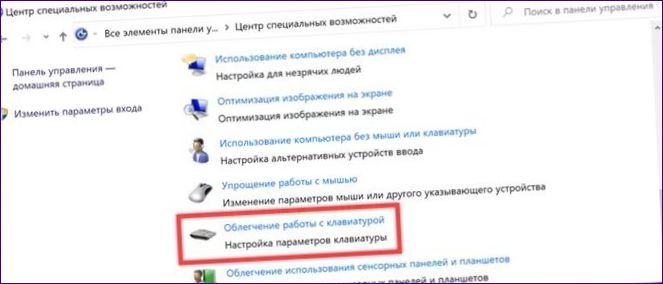
Ha csak a billentyűk ragasztását szeretné letiltani, törölje a jelölést az eggyel jelölt négyzetből, és mentse a módosításokat. Az aktiválási menü kikapcsolásához kattintson a kettővel (2) jelölt linkre.
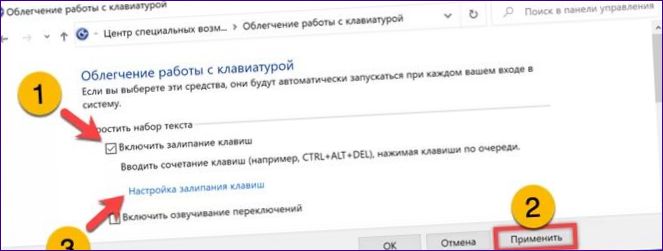
Az „1” szám a következő szakaszban a billentyűragasztás általános letiltására szolgáló jelölőnégyzetet mutatja. Egy dupla jelzéssel ellátott nyíl mutat arra az elemre, amely törli a megjelenített. Oldja fel mindkét billentyűt, és mentse el a módosításokat az „Apply” gomb megnyomásával.
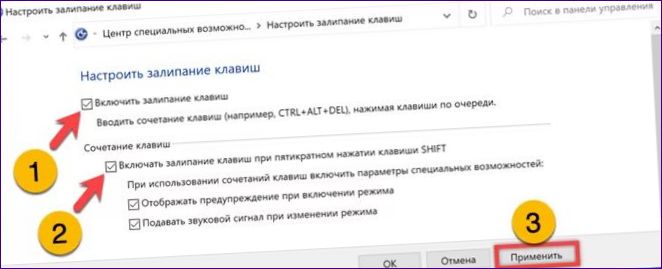
Windows rendszerleíró adatbázis
Ha valamilyen oknál fogva a fenti beállítások nem működnek, használjuk az operációs rendszer beállításjegyzékét, és végezzük el a következő módosításokat.
Nyissa meg a „Futtatás” párbeszédpanelt, és írja be a „regedit” szót a szövegmezőbe. Nyomja meg az enter billentyűt vagy az OK gombot.
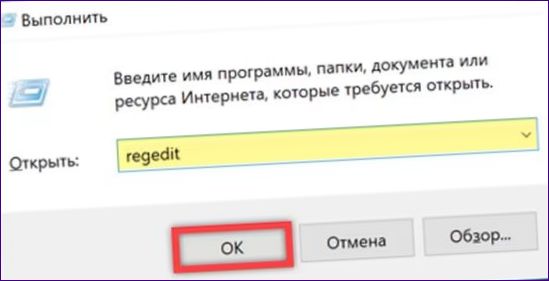
A beállításjegyzék-szerkesztőben bontsa ki a HKCU ágat. Nyissa meg a „Vezérlőpult” – „Accessibi” könyvtárat
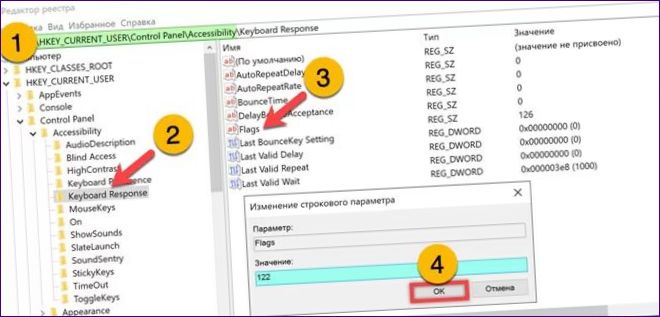
Ismételje meg a „StickyKeys” mappában. Állítsa a „Flags” kulcsot „506”-ra.
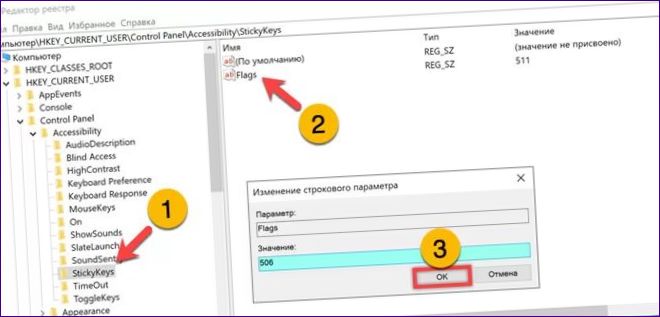
A konfiguráció véglegesítése a „ToggleKeys” mappában. A „Flags” string paraméter numerikus értékének javítása „58”-ra. A módosítások alkalmazásához zárja be a szerkesztőt, és indítsa újra a számítógépet.
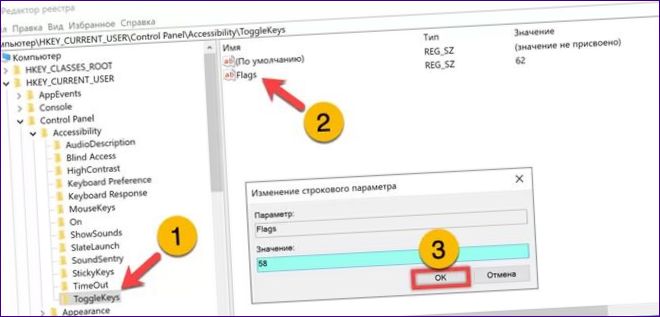
A végén
Szakértőink három lehetséges módot soroltak fel a Windows 10 billentyűzár funkciójának letiltására. Válassza ki a legmegfelelőbbet, és konfigurálja a billentyűzetet tetszése szerint.

Van egy egyszerű módja annak, hogy letiltsd a billentyűzet zavarását a Windows 10 rendszerben. Kattints jobb gombbal a Start menü ikonjára, majd válaszd az „Eszközkezelő” lehetőséget. A megnyíló ablakban keresd meg a „Billentyűzet” opciót, majd kattints rá. Jelöld ki a billentyűzetedet, majd kattints a jobb gombbal és válaszd a „Letiltás” opciót. Ezután már nem zavarja majd a billentyűzeted. Remélem, segített! Ha további kérdéseid vannak, szívesen válaszolok rájuk.
Hogyan lehet letiltani a billentyűzet zavarását a Windows 10 rendszerben? A felhasználók számára zavaró lehet, hogy a billentyűzetük elírást okoz vagy az automatikus korrekciók felugranak. Hogyan lehet ezt a funkciót kikapcsolni vagy testreszabni, hogy zavartalanul használhassuk a billentyűzetet? Köszönöm a választ!